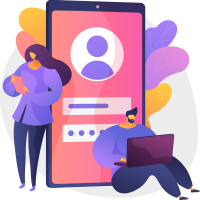இந்த கணினியை விண்டோஸ் 10 க்கு மேம்படுத்த கருவியைப் பயன்படுத்துதல் (அதிகமாகவோ அல்லது குறைவாகவோ தகவல்களைக் காட்ட கிளிக் செய்க)
இந்த வழிமுறைகளை எப்போது பயன்படுத்த வேண்டும் என்பது இங்கே:
விண்டோஸ் 10 ஐ நிறுவ உங்களுக்கு உரிமம் உள்ளது, மேலும் இந்த கணினியை விண்டோஸ் 7 அல்லது விண்டோஸ் 8.1 இலிருந்து மேம்படுத்துகிறது.
நீங்கள் ஏற்கனவே வெற்றிகரமாக விண்டோஸ் 10 ஐ இயக்கிய கணினியில் விண்டோஸ் 10 ஐ மீண்டும் நிறுவ வேண்டும்.
விண்டோஸ் எக்ஸ்பி அல்லது விண்டோஸ் விஸ்டாவில் இயங்கும் கணினியில் நீங்கள் விண்டோஸ் 10 ஐ நிறுவுகிறீர்களானால், அல்லது விண்டோஸ் 10 ஐ வேறு கணினியில் நிறுவ நிறுவல் ஊடகத்தை உருவாக்க வேண்டுமானால், நிறுவல் ஊடகத்தை உருவாக்க கருவியைப் பயன்படுத்துவதைப் பார்க்கவும் (யூ.எஸ்.பி ஃபிளாஷ் டிரைவ், டிவிடி அல்லது ஐ.எஸ்.ஓ. கோப்பு) விண்டோஸ் 10 ஐ வேறு பிசி பிரிவில் நிறுவ.
குறிப்பு: நீங்கள் விண்டோஸ் 10 ஐ நிறுவும் முன், விண்டோஸ் 10 க்கான கணினி தேவைகளை உங்கள் பிசி பூர்த்திசெய்கிறதா என்பதை சரிபார்க்கவும். புதுப்பிக்கப்பட்ட இயக்கிகள் மற்றும் வன்பொருள் பொருந்தக்கூடிய தன்மை பற்றிய கூடுதல் தகவல்களுக்கு பிசி உற்பத்தியாளரின் வலைத்தளத்திற்கு செல்லவும் பரிந்துரைக்கிறோம்.
பதிவிறக்க கருவியைத் தேர்ந்தெடுத்து, இயக்கவும் என்பதைத் தேர்ந்தெடுக்கவும். இந்த கருவியை இயக்க நீங்கள் நிர்வாகியாக இருக்க வேண்டும்.
உரிம விதிமுறைகள் பக்கத்தில், நீங்கள் உரிம விதிமுறைகளை ஏற்றுக்கொண்டால், ஏற்றுக்கொள் என்பதைத் தேர்ந்தெடுக்கவும்.
நீங்கள் என்ன செய்ய விரும்புகிறீர்கள்? பக்கம், இந்த கணினியை இப்போது மேம்படுத்து என்பதைத் தேர்ந்தெடுத்து, அடுத்து என்பதைத் தேர்ந்தெடுக்கவும்.
பதிவிறக்கி நிறுவிய பின், உங்கள் கணினியில் விண்டோஸ் 10 ஐ எவ்வாறு அமைப்பது என்பதற்கான கருவி உங்களை அழைத்துச் செல்லும். எண்டர்பிரைஸ் பதிப்பைத் தவிர, விண்டோஸ் 10 ஐத் தேர்ந்தெடுக்கும்போது அனைத்து விண்டோஸ் 10 பதிப்புகளும் கிடைக்கும். நிறுவன பதிப்பு குறித்த கூடுதல் தகவலுக்கு, தொகுதி உரிம சேவை மையத்திற்குச் செல்லவும்.
விண்டோஸ் 10 ஐ நிறுவ உங்களுக்கு உரிமம் இல்லையென்றால், இதற்கு முன்னர் மேம்படுத்தப்படவில்லை என்றால், நீங்கள் இங்கே ஒரு நகலை வாங்கலாம்: https://www.microsoft.com/en-us/windows/get-windows-10.
இந்த கணினியில் நீங்கள் முன்பு விண்டோஸ் 10 க்கு மேம்படுத்தப்பட்டு அதை மீண்டும் நிறுவினால், நீங்கள் தயாரிப்பு விசையை உள்ளிட தேவையில்லை. உங்கள் டிஜிட்டல் உரிமத்தைப் பயன்படுத்தி விண்டோஸ் 10 இன் நகல் தானாகவே பின்னர் செயல்படுத்தப்படும்.
விண்டோஸ் 10 நிறுவத் தயாராக இருக்கும்போது, நீங்கள் தேர்ந்தெடுத்தவற்றின் மறுபயன்பாட்டைக் காண்பீர்கள், மேலும் மேம்படுத்தலின் மூலம் என்ன வைக்கப்படும். தனிப்பட்ட கோப்புகள் மற்றும் பயன்பாடுகளை வைத்திருக்க விரும்புகிறீர்களா, அல்லது தனிப்பட்ட கோப்புகளை மட்டும் வைத்திருக்க விரும்புகிறீர்களா என்பதை அமைக்க எதை மாற்ற வேண்டும் என்பதைத் தேர்ந்தெடுக்கவும் அல்லது மேம்படுத்தலின் போது எதுவும் வைத்திருக்கத் தேர்வு செய்யவும்.
நீங்கள் இயங்கும் திறந்த பயன்பாடுகள் மற்றும் கோப்புகளை சேமித்து மூடவும், நீங்கள் தயாராக இருக்கும்போது, நிறுவு என்பதைத் தேர்ந்தெடுக்கவும்.
விண்டோஸ் 10 ஐ நிறுவ சிறிது நேரம் ஆகலாம், உங்கள் பிசி சில முறை மறுதொடக்கம் செய்யும். உங்கள் கணினியை அணைக்கவில்லை என்பதை உறுதிப்படுத்திக் கொள்ளுங்கள்.

விண்டோஸ் 10 ஐ வேறு கணினியில் நிறுவ நிறுவல் ஊடகத்தை (யூ.எஸ்.பி ஃபிளாஷ் டிரைவ், டிவிடி அல்லது ஐ.எஸ்.ஓ கோப்பு) உருவாக்க கருவியைப் பயன்படுத்துதல் (அதிகமாகவோ அல்லது குறைவாகவோ தகவல்களைக் காட்ட கிளிக் செய்க)
விண்டோஸ் 10 இன் புதிய நகலை நிறுவ, சுத்தமான நிறுவலை செய்ய அல்லது விண்டோஸ் 10 ஐ மீண்டும் நிறுவ நீங்கள் பயன்படுத்தக்கூடிய நிறுவல் ஊடகத்தை (யூ.எஸ்.பி ஃபிளாஷ் டிரைவ் அல்லது டிவிடி) உருவாக்க இந்த படிகளைப் பின்பற்றவும்.
கருவியைப் பதிவிறக்குவதற்கு முன் உங்களிடம் இருப்பதை உறுதிசெய்க:
இணைய இணைப்பு (இணைய சேவை வழங்குநர் கட்டணம் பொருந்தக்கூடும்).
பதிவிறக்கத்திற்கான கணினி, யூ.எஸ்.பி அல்லது வெளிப்புற இயக்ககத்தில் போதுமான தரவு சேமிப்பு உள்ளது.
நீங்கள் மீடியாவை உருவாக்க விரும்பினால் குறைந்தது 8 ஜிபி இடம் அல்லது வெற்று டிவிடி (மற்றும் டிவிடி பர்னர்) கொண்ட வெற்று யூ.எஸ்.பி ஃபிளாஷ் டிரைவ். வெற்று யூ.எஸ்.பி அல்லது வெற்று டிவிடியைப் பயன்படுத்த பரிந்துரைக்கிறோம், ஏனெனில் அதில் உள்ள எந்த உள்ளடக்கமும் நீக்கப்படும்.
ஒரு ஐஎஸ்ஓ கோப்பிலிருந்து டிவிடியை எரிக்கும்போது, வட்டு படக் கோப்பு மிகப் பெரியது என்று உங்களிடம் கூறப்பட்டால், நீங்கள் இரட்டை அடுக்கு (டிஎல்) டிவிடி மீடியாவைப் பயன்படுத்த வேண்டும்.
நீங்கள் விண்டோஸ் 10 ஐ நிறுவ விரும்பும் கணினியில் சில விஷயங்களைச் சரிபார்க்கவும்:
64-பிட் அல்லது 32-பிட் செயலி (CPU). விண்டோஸ் 10 இன் 64-பிட் அல்லது 32-பிட் பதிப்பை உருவாக்குவீர்கள். இதை உங்கள் கணினியில் சரிபார்க்க, பிசி அமைப்புகளில் பிசி தகவல் அல்லது கணினி கட்டுப்பாட்டுப் பலகத்தில் சென்று கணினி வகையைப் பாருங்கள்.
கணினி தேவைகள். விண்டோஸ் 10 க்கான கணினி தேவைகளை பிசி பூர்த்தி செய்கிறது என்பதை உறுதிப்படுத்திக் கொள்ளுங்கள். புதுப்பிக்கப்பட்ட இயக்கிகள் மற்றும் வன்பொருள் பொருந்தக்கூடிய தன்மை பற்றிய கூடுதல் தகவலுக்கு பிசி உற்பத்தியாளரின் வலைத்தளத்திற்குச் செல்லவும் பரிந்துரைக்கிறோம்.
It works!
InstantGo lets you start and resume faster than ever. Apps optimize for whichever screen size you use. Your Windows experience follows you across devices, adapting to your needs.

Recognition
Your Windows 10 recognizes and greets you, logging you in without need to type in a password.
Edge
Browse the Internet faster and more securely with Microsoft Edge.

விண்டோஸில் மொழி. நீங்கள் விண்டோஸ் 10 ஐ நிறுவும் போது அதே மொழியைத் தேர்வு செய்ய வேண்டும். நீங்கள் தற்போது எந்த மொழியைப் பயன்படுத்துகிறீர்கள் என்பதைப் பார்க்க, பிசி அமைப்புகளில் நேரம் மற்றும் மொழிக்குச் செல்லுங்கள் அல்லது கண்ட்ரோல் பேனலில் உள்ள பகுதி.
விண்டோஸின் பதிப்பு. விண்டோஸின் அதே பதிப்பையும் நீங்கள் தேர்வு செய்ய வேண்டும். நீங்கள் தற்போது இயங்கும் பதிப்பைச் சரிபார்க்க, பிசி அமைப்புகளில் பிசி தகவல் அல்லது கண்ட்ரோல் பேனலில் உள்ள சிஸ்டம் என்பதற்குச் சென்று விண்டோஸ் பதிப்பைத் தேடுங்கள். விண்டோஸ் 10 எண்டர்பிரைஸ் மீடியா உருவாக்கும் கருவியில் கிடைக்கவில்லை. மேலும் தகவலுக்கு, தொகுதி உரிம சேவை மையத்திற்குச் செல்லவும்.
மைக்ரோசாஃப்ட் ஆபிஸ் தயாரிப்புகள். Office 365 ஐ உள்ளடக்கிய ஒரு புதிய சாதனத்தை நீங்கள் வாங்கியிருந்தால், விண்டோஸ் 10 க்கு மேம்படுத்துவதற்கு முன்பு அலுவலகத்தை மீட்டெடுக்க (நிறுவ) பரிந்துரைக்கிறோம். உங்கள் அலுவலக நகலை மீட்டெடுக்க, தயவுசெய்து உங்கள் கணினியில் Office 365 வீடு, தனிப்பட்ட அல்லது பல்கலைக்கழகத்தைப் பதிவிறக்கி நிறுவவும். மேலும் தகவலுக்கு, Office 365 ஐ உள்ளடக்கிய புதிய சாதனங்களில் விண்டோஸ் 10 க்கு எவ்வாறு மேம்படுத்துவது என்பதைச் சரிபார்க்கவும்.
உங்களிடம் Office 2010 அல்லது அதற்கு முந்தையதாக இருந்தால், விண்டோஸ் 10 இன் சுத்தமான நிறுவலைச் செய்ய நீங்கள் தேர்வுசெய்தால், உங்கள் அலுவலக தயாரிப்பு விசையை நீங்கள் கண்டுபிடிக்க வேண்டும். உங்கள் தயாரிப்பு விசையை கண்டுபிடிப்பதற்கான உதவிக்குறிப்புகளுக்கு, உங்கள் Office 2010 தயாரிப்பு விசையை கண்டுபிடி அல்லது உங்கள் Office 2007 திட்டத்திற்கான தயாரிப்பு விசையை உள்ளிடவும்.

நிறுவல் ஊடகத்தை உருவாக்க கருவியைப் பயன்படுத்துதல்:
இப்போது பதிவிறக்க கருவியைத் தேர்ந்தெடுத்து, இயக்கவும் என்பதைத் தேர்ந்தெடுக்கவும். இந்த கருவியை இயக்க நீங்கள் நிர்வாகியாக இருக்க வேண்டும்.
உரிம விதிமுறைகளை நீங்கள் ஒப்புக்கொண்டால், ஏற்றுக்கொள் என்பதைத் தேர்ந்தெடுக்கவும்.
நீங்கள் என்ன செய்ய விரும்புகிறீர்கள்? பக்கம், மற்றொரு கணினிக்கு நிறுவல் ஊடகத்தை உருவாக்கு என்பதைத் தேர்ந்தெடுத்து, அடுத்து என்பதைத் தேர்ந்தெடுக்கவும்.
விண்டோஸ் 10 க்கான மொழி, பதிப்பு மற்றும் கட்டமைப்பை (64-பிட் அல்லது 32-பிட்) தேர்ந்தெடுக்கவும். நீங்கள் தேர்வு செய்யும் விண்டோஸ் 10 இன் எந்த பதிப்பை தீர்மானிக்க இந்த அட்டவணை உதவும்:
| Your current edition of Windows | Windows 10 edition |
|---|---|
| Windows 7 Starter Windows 7 Home Basic Windows 7 Home Premium Windows 7 Professional Windows 7 Ultimate Windows 8/8.1 Windows 8.1 with Bing Windows 8 Pro Windows 8.1 Pro Windows 8/8.1 Professional with Media Center Windows 8/8.1 Single Language Windows 8 Single Language with Bing Windows 10 Home Windows 10 Pro |
Windows 10 |
| Windows 8/8.1 Chinese Language Edition Windows 8 Chinese Language Edition with Bing |
Windows 10 Home China |
நீங்கள் எந்த ஊடகத்தைப் பயன்படுத்த விரும்புகிறீர்கள் என்பதைத் தேர்ந்தெடுக்கவும்:
யூ.எஸ்.பி ஃபிளாஷ் டிரைவ். குறைந்தது 8 ஜிபி இடத்துடன் வெற்று யூ.எஸ்.பி ஃபிளாஷ் டிரைவை இணைக்கவும். ஃபிளாஷ் டிரைவில் உள்ள எந்த உள்ளடக்கமும் நீக்கப்படும்.
ஐஎஸ்ஓ கோப்பு. உங்கள் கணினியில் ஒரு ஐஎஸ்ஓ கோப்பை சேமிக்கவும், இது டிவிடியை உருவாக்க நீங்கள் பயன்படுத்தலாம். கோப்பு பதிவிறக்கம் செய்யப்பட்ட பிறகு, கோப்பு சேமிக்கப்பட்ட இடத்திற்கு நீங்கள் செல்லலாம், அல்லது திறந்த டிவிடி பர்னரைத் தேர்ந்தெடுத்து, கோப்பை டிவிடிக்கு எரிக்க வழிமுறைகளைப் பின்பற்றவும். ஐஎஸ்ஓ கோப்பைப் பயன்படுத்துவது பற்றிய கூடுதல் தகவலுக்கு, விண்டோஸ் 10 பிரிவை நிறுவ ஐஎஸ்ஓ கோப்பைப் பயன்படுத்துவதற்கான கூடுதல் முறைகளைப் பார்க்கவும்.
நிறுவல் ஊடகம் உருவாக்கப்பட்ட பிறகு, அதைப் பயன்படுத்த கீழே உள்ள படிகளைப் பின்பற்றவும்.
விண்டோஸ் 10 ஐ நிறுவுவதற்கான படிகளை முடித்த பிறகு, தேவையான அனைத்து சாதன இயக்கிகளும் நிறுவப்பட்டுள்ளதா என்பதை சரிபார்க்கவும். இப்போது புதுப்பிப்புகளைச் சரிபார்க்க, தொடக்க பொத்தானைத் தேர்ந்தெடுத்து, பின்னர் அமைப்புகள்> புதுப்பிப்பு & பாதுகாப்பு> விண்டோஸ் புதுப்பிப்பு என்பதற்குச் சென்று, புதுப்பிப்புகளுக்கு சரிபார்க்கவும் என்பதைத் தேர்ந்தெடுக்கவும். தேவைப்படும் கூடுதல் இயக்கிகளுக்காக உங்கள் சாதன உற்பத்தியாளரின் ஆதரவு தளத்தையும் பார்வையிட விரும்பலாம்.
குறிப்பு: மேற்பரப்பு சாதனங்களுக்கான இயக்கிகள் பதிவிறக்க இயக்கிகள் மற்றும் மேற்பரப்பு பக்கத்திற்கான மென்பொருள் ஆகியவற்றில் காணப்படலாம்.
Windows 10 Pro 2020 IOS File Downloads link இது
[su_button id =”download” url=”https://mega.nz/file/i5pTEIiJ#PitFi8zAJOLGTzjSPW3iSrMqvGD86w7G1Lwy5XWoCUw” target=”blank” style=”3d” background=”#ff1935″ size=”5″ icon=”icon: arrow-down”]Windows-10 Pro[/su_button]
Pendrive க்கு Copy பன்ற Software Downloads Link இது
[su_button id =”download” url=”https://mega.nz/file/P8x3FKia#i1K9throUCllqO_1ET6hZbtJqnzCyMrgA-DN65RUqPs” target=”blank” style=”3d” background=”#93ff19″ size=”5″ icon=”icon: arrow-down”]Boot Software Download Rufus[/su_button]